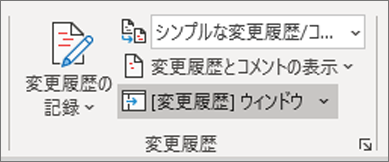Word for Windows でのデザインと編集
ページ レイアウトを変更する
-
[レイアウト] を選択します。
-
次のいずれかのオプションを選択します。
-
余白
-
印刷の向き
-
サイズ
-
列
-
インデント
-
区切り、行番号、ハイフネーション
-
Spacing (間隔)
-
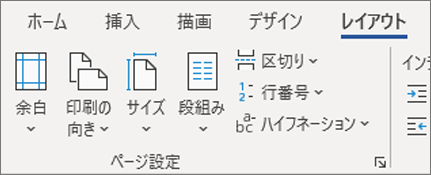
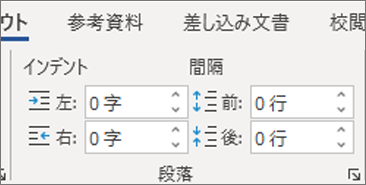
スタイルを使用する
[スタイル] を使用し、文書全体に一貫したフォント、フォント サイズ、フォントの色、間隔を適用します。
-
スタイルを適用する単語、段落、リスト、または表を選びます。
-
[ホーム>スタイル] を選択し、目的のスタイルを選択します。
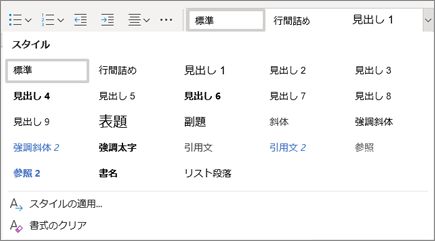
スペル チェックを行う
Word for web では、スペルやスペルミスの単語が自動的にチェックされます。
-
単語を右クリックし、修正候補を確認します。
-
修正候補を選択し、[すべて無視] を選択します。
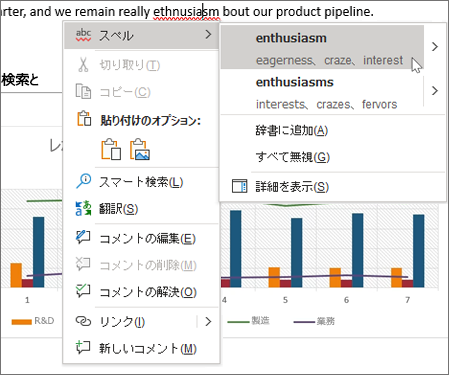
変更履歴を追跡して校閲する
-
変更履歴を記録するには、[校閲]、[変更履歴の記録] の順に選択します。
-
変更履歴を確認するには、変更の前にカーソルを置き、次を選択します。
-
[承諾] を選択して変更を保持するか、
-
[元に戻す] を選択して削除します。
-